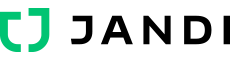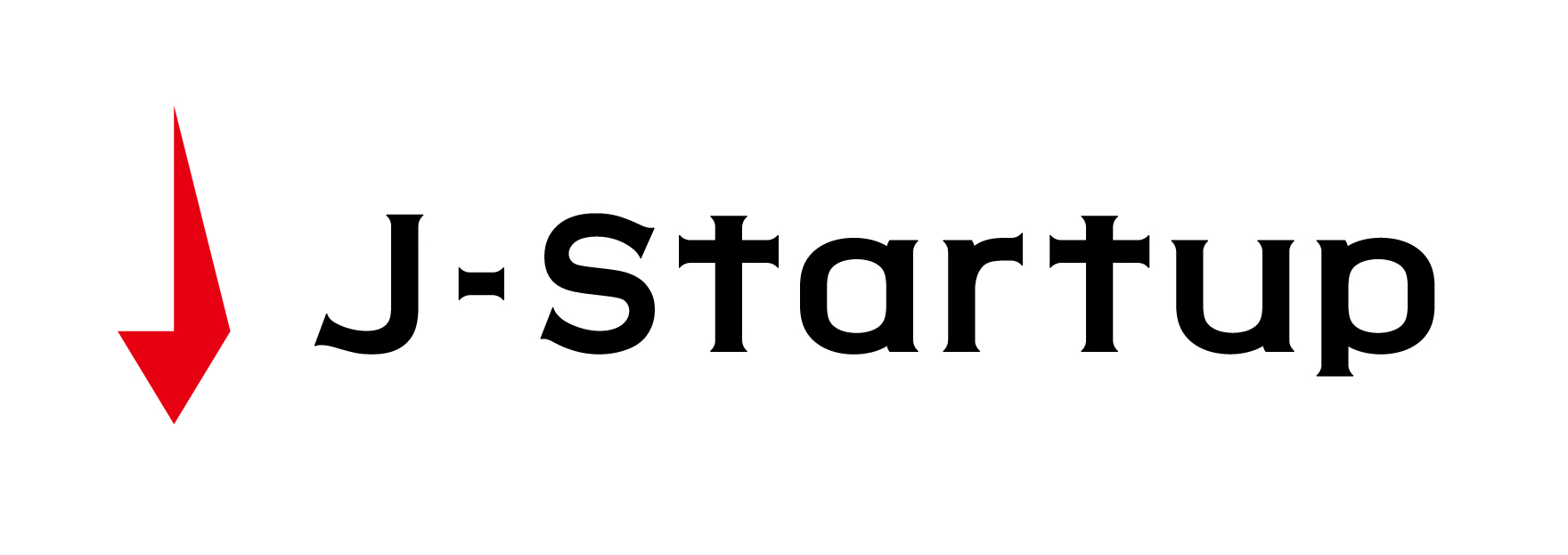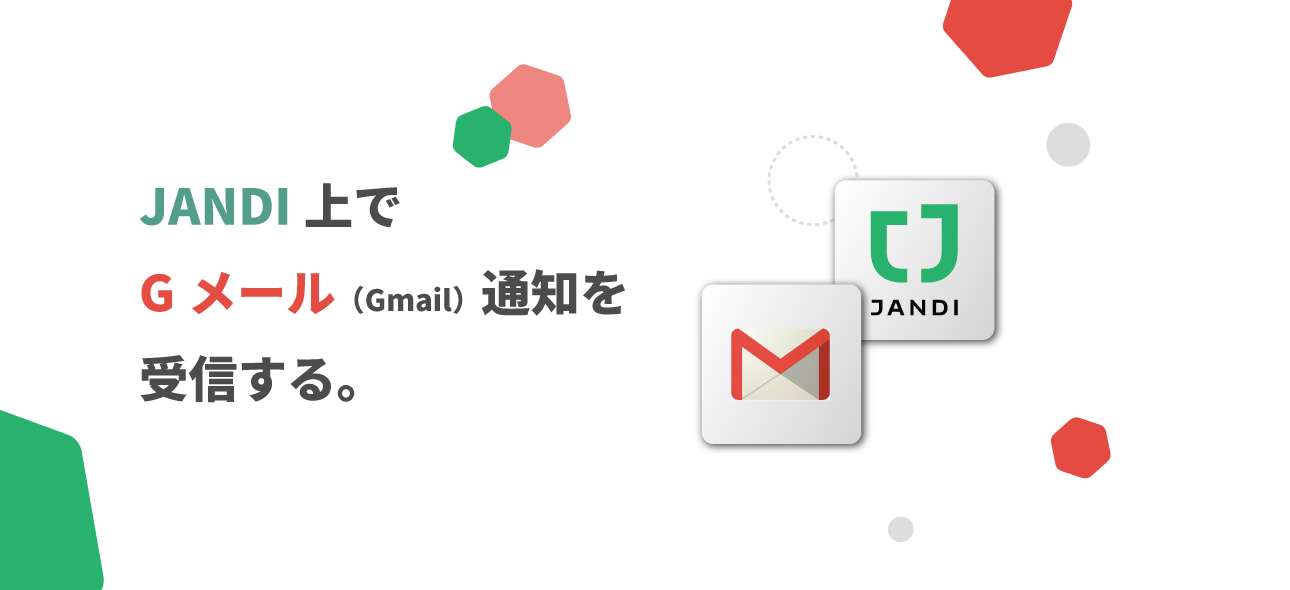
ビジネスにおける代表的なコミュニケーションツールであるEメール。
たった一日だけでも数十、数百通のメールのやりとりが交わされているのではないでしょうか。
中でも「特定アドレスから届いたメール」「特定ラベルがタグ付けられたメール」「お気に入りに登録されているメール」など、
確認漏れを防ぎたいメールのみ通知してもらうことができれば、より効率度が上がるのは間違いありません。
以前の投稿で扱った法人カード内訳や注文書の確認やニュース記事のJANDI(ジャンディ)受信など、
JANDIコネクトのWebhook(ウェブフック)連携機能を利用すると誰でも簡単にJANDI(ジャンディ)でEメール通知をカスタマイズすることができます。
それでは、今からGmailとJANDI(ジャンディ)を連動する方法について詳しく見ていきたいと思います。
今回の投稿では「採用(入社エントリー)関連メールの通知を受信」した事例を中心にEメール通知の設定についてご説明いたします。
JANDIコネクトでIncoming Webhookの連携設定を行う
下記設定を行うことで、JANDI上で下記のようにGmailの通知を受信することができます。
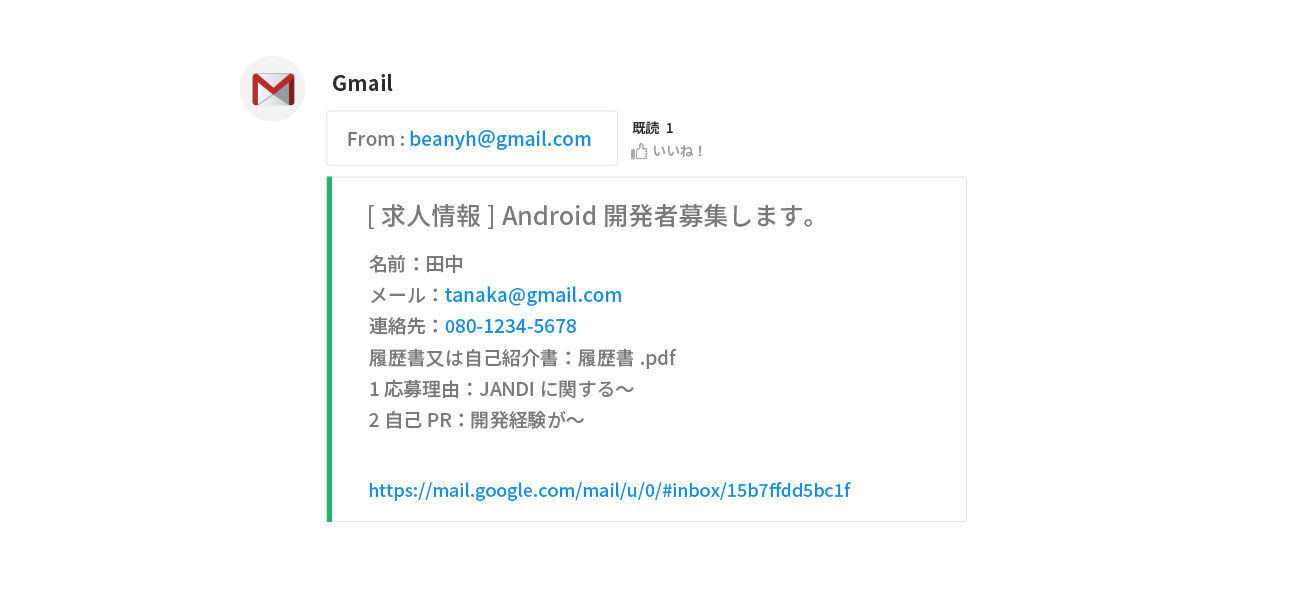
1-1.連携設定方法
Gmail通知を受信するトピックの右上にあるプラグ型の[JANDIコネクト]プラグアイコンをクリックして、
JANDIコネクト項目の内、[Webhook受信(Incoming Webhook)]の[連動項目の追加]ボタンをクリックしてください。
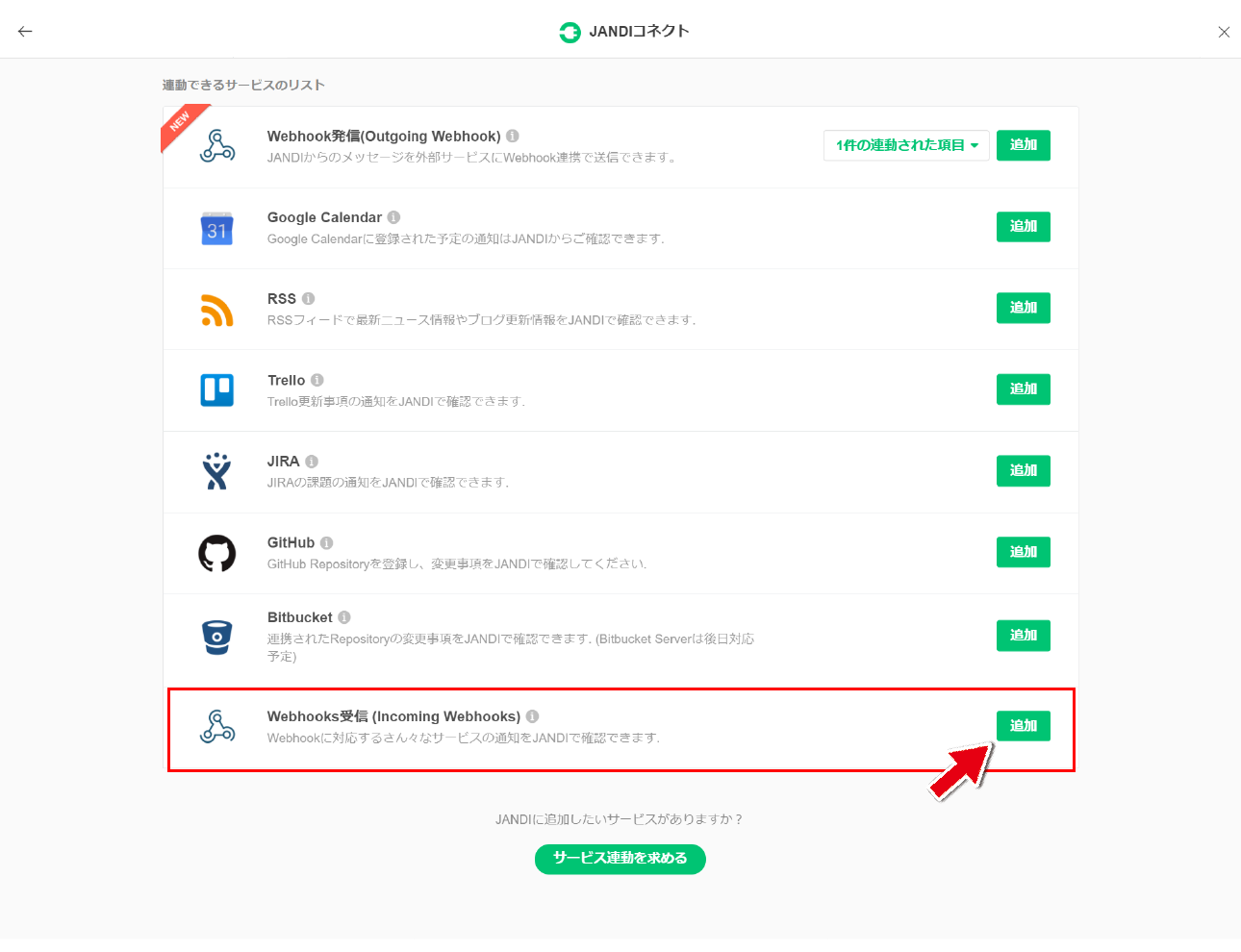
1-2.詳細設定方法
- ・Webhook URLは[コピーする]ボタンをクリックしてクリップボードに保存します。
- ・連動するトピックが正常に設定完了したか確認してください。別途にトピックを新規作成する場合、「トピックを作成する」ボタンをクリックします。
- ・ウェブフックのプロフィール画像と名前を設定してください。
- ・必ず![設定を保存する]ボタンをクリックしてウェブフック連動設定を完了してください。
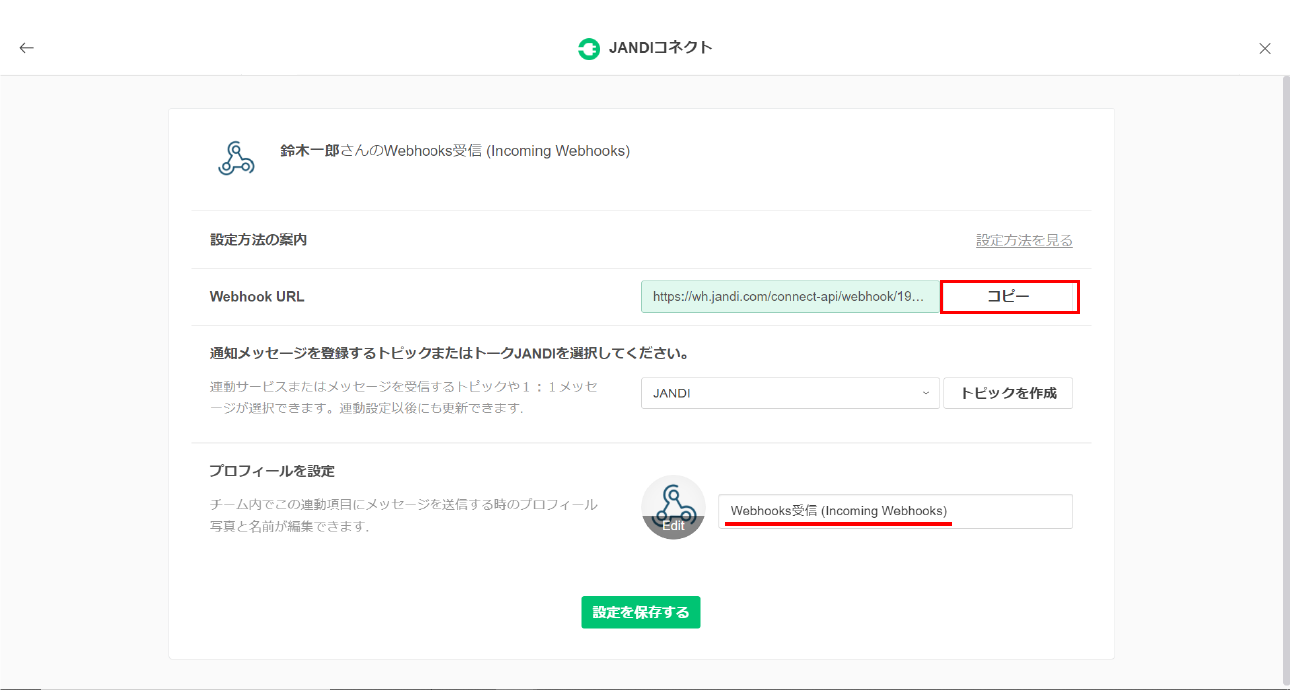
ZapierでJANDIのベータ・テスターを登録する
ZapierでJANDIアプリを連動しやすくするため、まずベータ・テスターとして下記のリンクからご登録ください。
ベータ・テスター登録リンク:bit.ly/zapier-jandi
ZapierとはGoogleスプレッドシート、JANDI、Gmailなどの各種サービスを繋げてくれるウェブサービス連動プラットフォームです。
ベータ・テスター登録リンクからZapierにログインして[Accept Invite & Build Zap]ボタンをクリックすると3つ目のステップでJANDIアプリを表示させる準備が完了します。
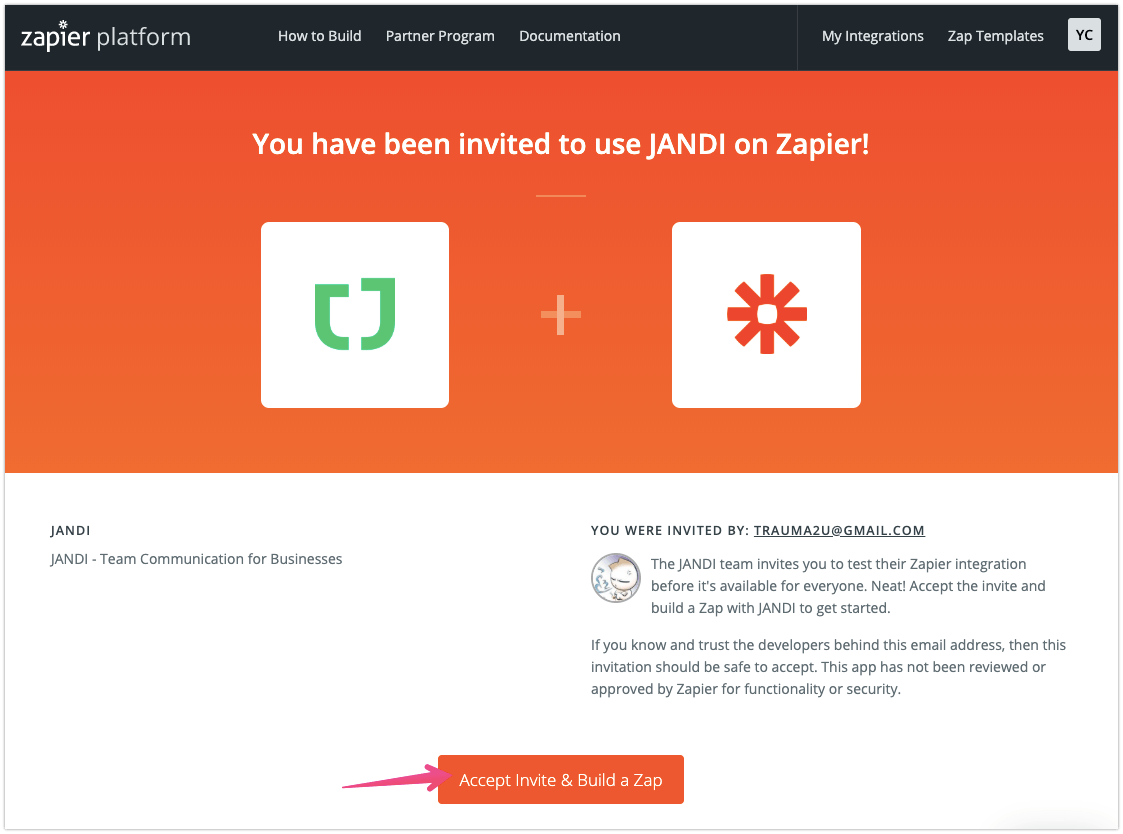
ZapierでZapを作成する
GmailとJANDIコネクトウェブフックを繋げるために、ザピアー(Zapier)にアクセスします。
ベータ・テスターリンクからログインし、メイン画面の右上にある[Make A Zap!]ボタンをクリックします。
- ・ZapとはZapierサービスの連動項目の単位です。
- ・Zapはイベントが発生するTriggerとその他イベントに関する通知を送信するActionの2段階で構成されています。
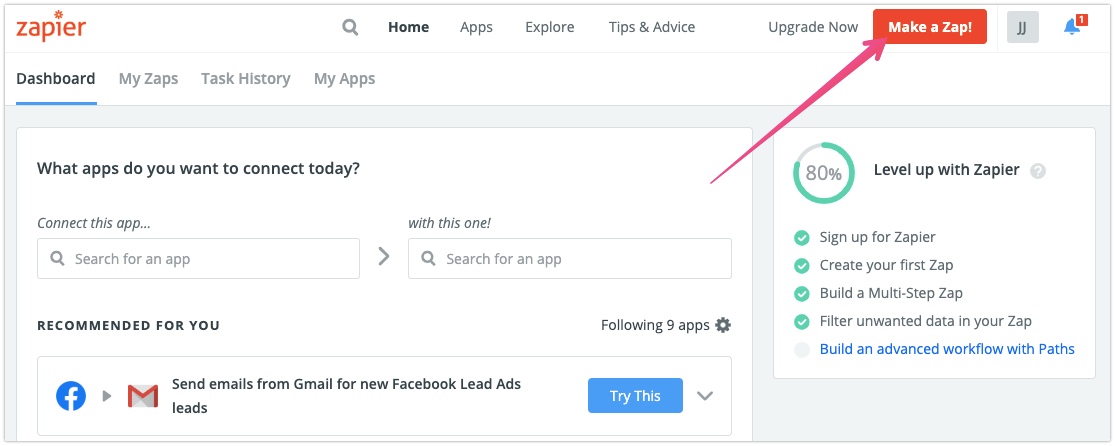
1.When this happens ステップでGmailを選択します。
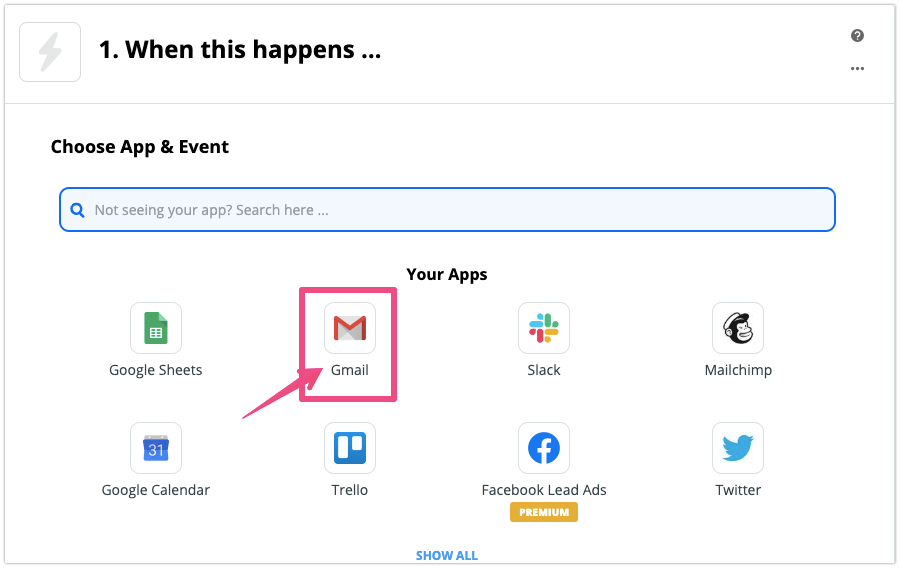
Trigger EventはNew Labeled Emailで新規ラベルが付いたメールを受信した場合JANDIで通知を受信するを選択します。
例えばここでは、全てのGmailではなく、新規「採用」ラベルの付いたメールが届くとときだけにJANDIで通知メッセージを受信するという形です。
完了すると[CONTINUE] ボタンをクリックして次のステップへ進みます。
*Triggerとはザピアー(Zapier)からその他サービスに通知を送信するイベントのことです。
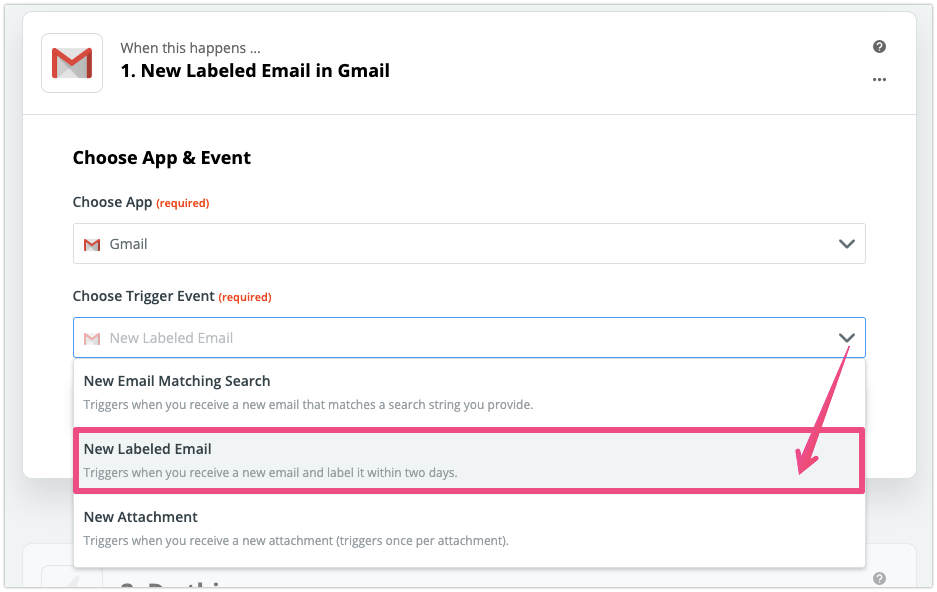
通知を受信するグーグルアカウントにログインして連動します。
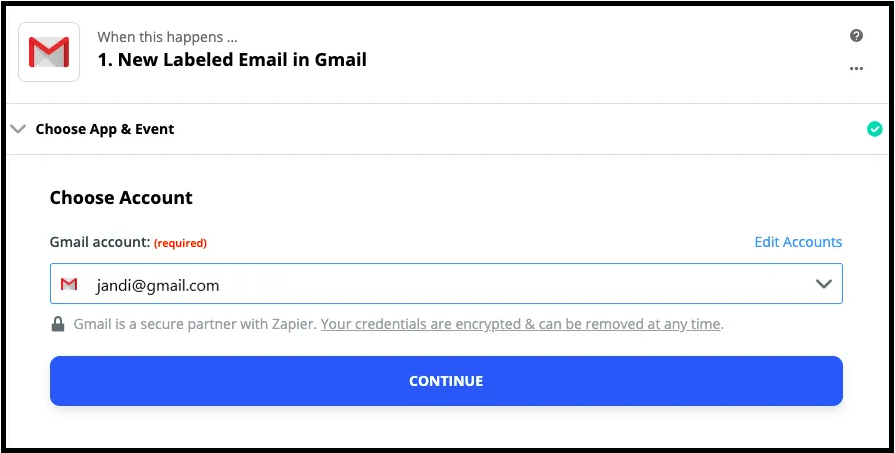
通知を受信したいラベルまたは受信トレイがある場合は、ここで指定をします。
例として、採用メールに対してのみ通知をする場合は「採用」ラベルを作り分類し、完了したら[CONTINUE]ボタンをクリックして次のステップへ進みます。
ここで必ず! Test & Continueボタンをクリックして正常にデータがコネクトされたのか確認してください。
クリックしても上手くいかないという場合には、連動が完了しておらず、エラーになっているということです。
一度テストをしてみて、サンプルデータまで正常にコネクトされたのが確認されると[Done Editing]ボタンをクリックして次のステップへ進みます。
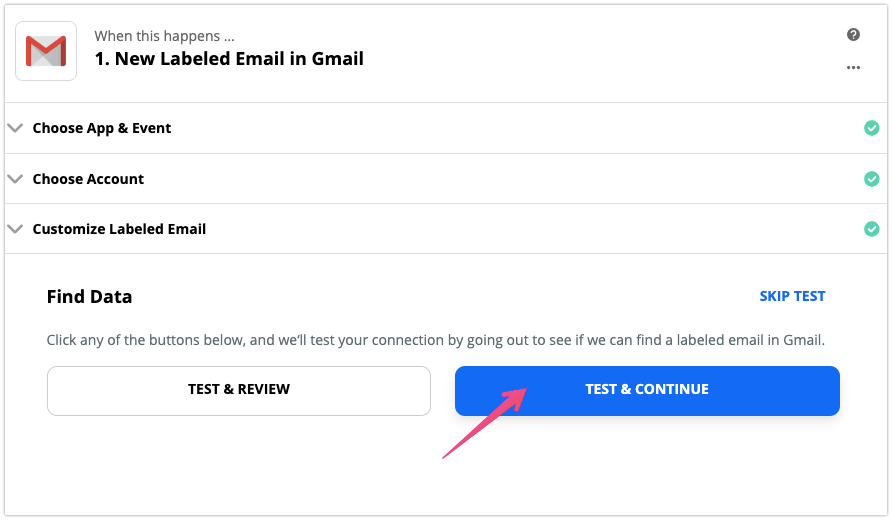
先ほどダウンロードしてきたグーグルシートのデータをこれからJANDIメッセージへと変換します。
2.Do this… で「JANDI」をキーワードとして検索してJANDI 1.0.2アプリを選択します。
JANDIアプリが検索されないということは、2.のベータ・テスター登録が正常に完了していないということなので、「1.When this happens」のステップからもう一度やり直してください。
Action Eventは自動でSend Incoming Webhookが選択されます。
完了したら[CONTINUE]ボタンをクリックして次のステップへ進みます。
次にJANDIアカウントのEメールとパスワードでログインします。
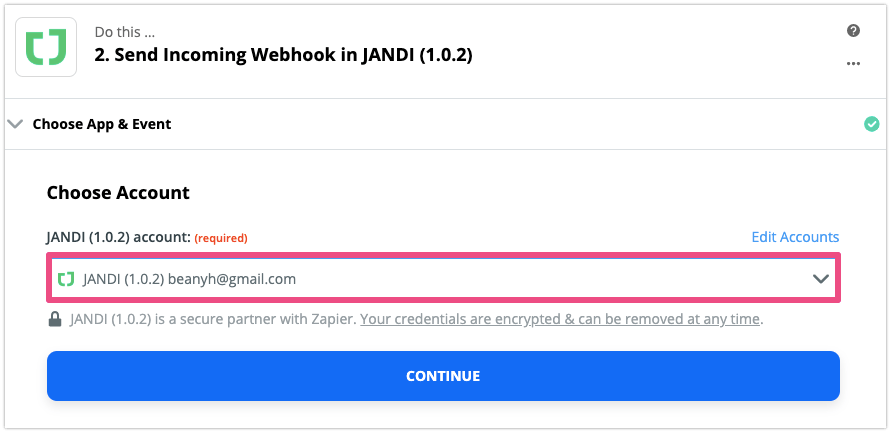
最後にJANDIメッセージで受信するウェブフック情報を設定します。
まとめ
このような方法を活用すれば様々なEメールを目的ごとに分類して個人の受信トレイ、または特定チーム単位で受信して業務の効率性を更に上げることができるでしょう。
JANDIチームの場合、経理チームのための経費支出メールを受信するトピック、また製品開発チームのためのアプリ・レビューのレポートを受信するトピックを運営しています。
JANDI機能を200%活用できるJANDI活用Tips!次回もまた有意義な情報を皆さんにお届けしたいと思います。